Chuyển đổi, chỉnh sửa và nén video/âm thanh ở hơn 1000 định dạng với chất lượng cao.
Cách tạo video chuyển động chậm chất lượng cao trên mọi thiết bị
Làm thế nào để tạo video chuyển động chậm chất lượng cao? Có thể chuyển đổi video hiện có thành video chuyển động chậm không? Công cụ phù hợp trên các nền tảng như điện thoại Android, điện thoại Apple và PC là gì? Trên thực tế, các nền tảng truyền thông như TikTok, Instagram, v.v. cũng có thể tạo video chuyển động chậm, nhưng nó hoạt động như thế nào? Bài viết này sẽ giới thiệu cách tạo video chuyển động chậm và phần mềm thực tế để thực hiện công việc này.
Danh sách hướng dẫn
Cách tạo video chuyển động chậm trên iPhone Tạo video chuyển động chậm trên điện thoại Android Sử dụng phương tiện truyền thông xã hội để tạo video chuyển động chậm Bước của Trình biên tập mạnh mẽ tạo video chuyển động chậm Tạo video chuyển động chậm với CapCut Tạo video chuyển động chậm với Adobe Premiere ProCách tạo video chuyển động chậm trên iPhone
iPhone là một trong số ít thiết bị có khả năng tạo video chuyển động chậm. Tất nhiên, nó cũng có thể điều chỉnh video thành chuyển động chậm. Do đó, nó được chia thành hai loại: trước khi ghi và sau khi ghi. Nếu bạn muốn tạo video chuyển động chậm sau khi ghi, bạn có thể sử dụng iMovie, được cài đặt sẵn trên iPhone của bạn; không cần phải tải xuống. Nó dễ vận hành và cung cấp các chức năng chỉnh sửa bổ sung, chẳng hạn như cắt, hiệu ứng đặc biệt, chuyển tiếp, v.v., để làm phong phú video của bạn.
Sử dụng iPhone trước khi ghi âm:
Bước 1Mở ứng dụng "Camera", vuốt sang trái trên tùy chọn Chế độ để chuyển sang chế độ "Chuyển động chậm". Sau đó, bạn có thể điều chỉnh tốc độ khung hình và độ sắc nét ở góc trên bên phải. Hành động càng HD thì càng chậm.
Bước 2Ngắm vào chủ thể bạn muốn quay. Chạm vào "Record" màu đỏ để bắt đầu quay và chạm lại "Record" để dừng. Sau đó, bạn sẽ có video chuyển động chậm được quay bằng iPhone.

Sử dụng iPhone sau khi ghi âm:
Bước 1Khởi chạy iMovie và bắt đầu một dự án mới. Sau đó tải video của bạn lên, chạm vào "speedometer"
Bước 2Trượt thanh trượt để điều chỉnh tốc độ cho hiệu ứng video chuyển động chậm. Khi bạn đã hài lòng, hãy nhấp vào "Xong" và lưu video ở chế độ chuyển động chậm.
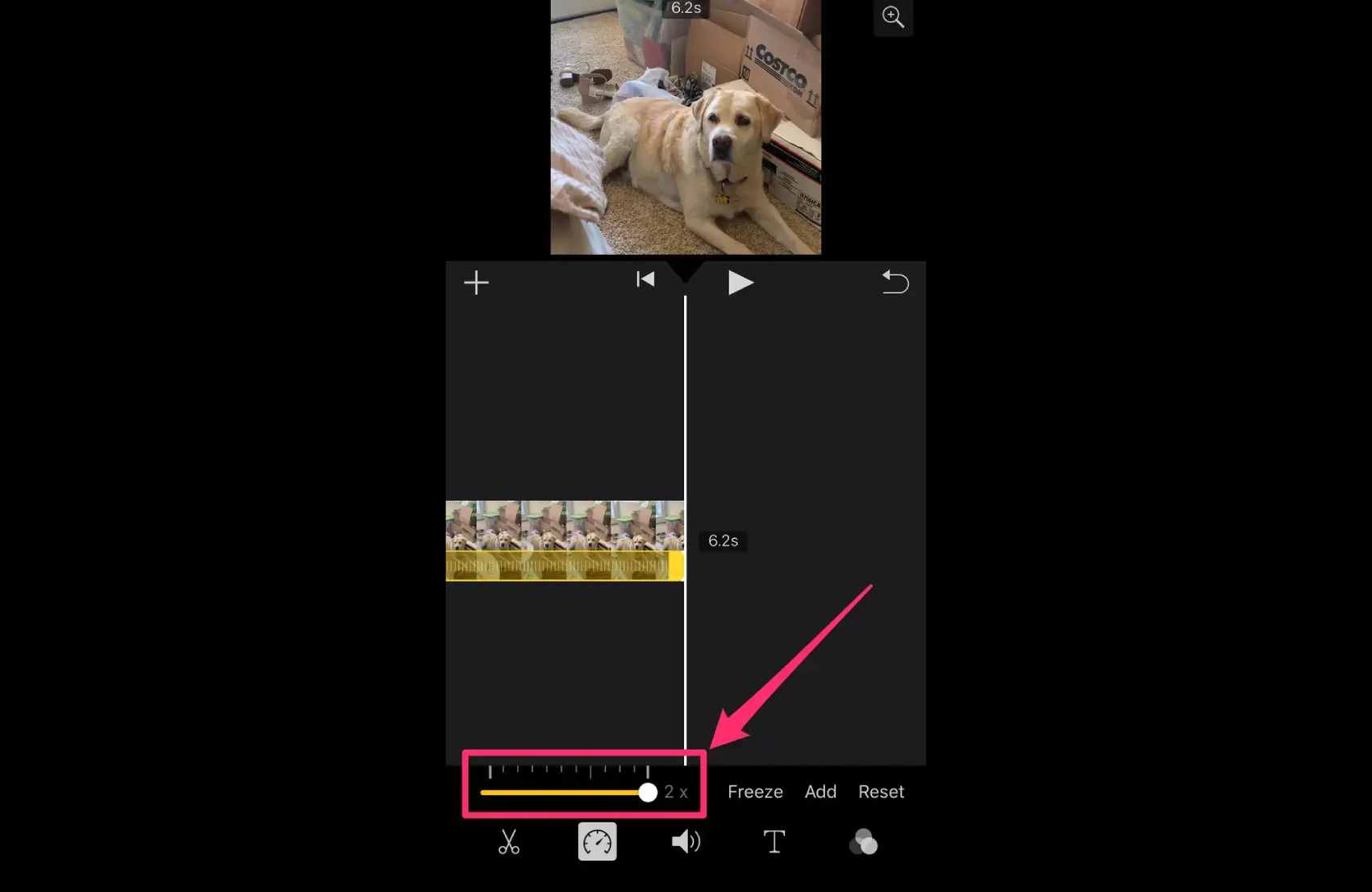
Tạo video chuyển động chậm trên điện thoại Android
Đối với Android để tạo video chuyển động chậm, bạn có thể sử dụng Slow Motion Video FX. Nó cho phép bạn tạo video chuyển động chậm bình thường miễn phí, có thể làm chậm xuống tốc độ thấp tới 0,1x. Bạn có thể điều chỉnh tốc độ thủ công, chẳng hạn như 0,25x, 0,5x, v.v. Nó cho phép bạn tùy chỉnh tốc độ của một phân đoạn cụ thể hoặc bạn có thể tạo video tăng tốc và xem trước hiệu ứng của video đã điều chỉnh tốc độ theo thời gian thực.
Bước 1Khởi chạy ứng dụng và nhấp vào "Chọn video" để thêm video của bạn làm video chuyển động chậm. Sau đó kéo điểm bắt đầu và kết thúc được đánh dấu trong dòng thời gian để chọn clip bạn muốn làm chậm.
Bước 2Nhấp vào "Phát" để xem trước hiệu ứng. Nhấp vào "Lưu" khi bạn hài lòng. Đợi xuất, bạn có thể xem hoặc chia sẻ video trong thư viện khi hoàn tất.
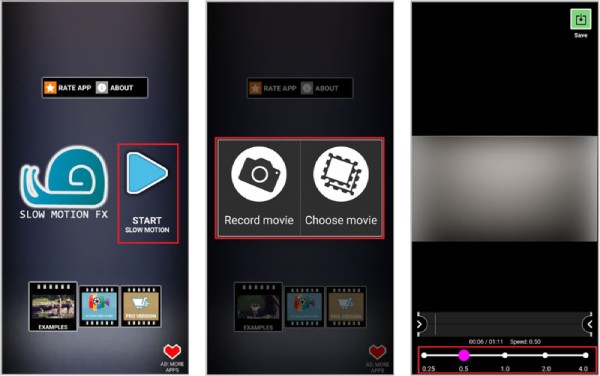
Sử dụng phương tiện truyền thông xã hội để tạo video chuyển động chậm
Một số nền tảng phát trực tuyến phổ biến hỗ trợ tạo video chuyển động chậm. Ví dụ, Instagram và TikTok có thể ghi video chuyển động chậm trực tiếp mà không cần các plugin khác. Bước tiếp theo là giới thiệu các bước sản xuất chi tiết.
Trên Instagram:
Tính năng Boomerang tích hợp của Instagram cho phép bạn tạo video chuyển động chậm một cách tự nhiên, dù là video dài hay ngắn.
Bước 1Mở camera Instagram của bạn và nhấp vào "REELS". Nhấp vào "Tốc độ" ở góc trên bên trái để chọn tốc độ mong muốn.
Bước 2Bên dưới tốc độ, bạn có thể chọn từ nhiều tùy chọn khác nhau, bao gồm Hiệu ứng, Âm thanh, v.v., để thêm nội dung bổ sung và làm phong phú thêm video của bạn.
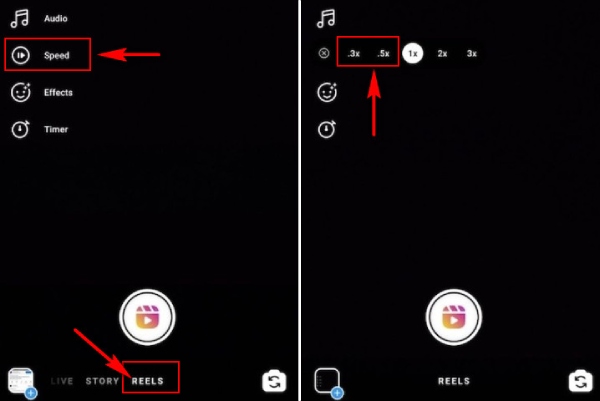
Trên TikTok:
Ngược lại, TikTok cho phép bạn tạo video chuyển động chậm dựa trên một số mẫu phổ biến hiện có. Bạn cũng có thể điều chỉnh tốc độ trong khi ghi để làm chậm video theo cách thủ công.
Bước 1Mở TikTok, nhấp vào dấu cộng để vào giao diện ghi âm. Tìm tùy chọn "Tốc độ" ở bên trái và chọn tốc độ làm chậm bạn cần.
Bước 2Sau khi chọn tốc độ, hãy bắt đầu ghi và sau đó xác nhận. Bạn sẽ vào trang chỉnh sửa để tạo video chuyển động chậm.
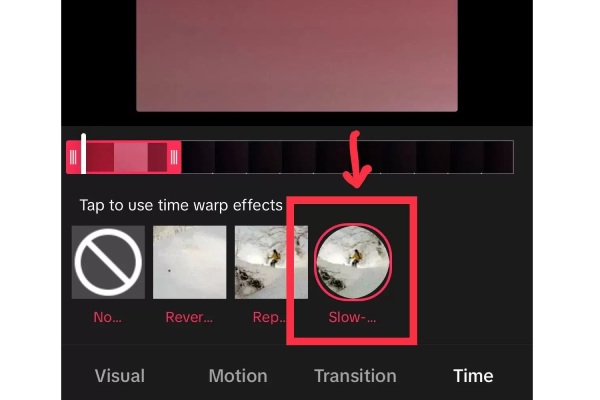
Bước của Trình biên tập mạnh mẽ tạo video chuyển động chậm
Bạn có thể lo ngại về hoạt động phức tạp hơn của phía máy tính để bàn, vì vậy Tổng số video 4Easysoft Converter rất dễ sử dụng. Nó đi kèm với một hộp công cụ bao gồm các công cụ điều chỉnh tốc độ. Bạn có thể tạo video chuyển động chậm từ 0,125x đến nhanh tới 8x. Và nó sẽ không ảnh hưởng đến chất lượng hình ảnh video mà không có giới hạn kích thước tệp. Bạn có thể thấy hiệu ứng video sau khi điều chỉnh tốc độ theo thời gian thực và nó cũng hỗ trợ thay đổi định dạng đầu ra, tốc độ khung hình video và các thông số khác.

Có nhiều tốc độ khác nhau và hiệu ứng có thể được xem trước theo thời gian thực.
Chất lượng video gốc vẫn được duy trì mà không cần nén.
Bạn có thể tự do điều chỉnh tốc độ khung hình video và các thông số khác.
Hỗ trợ thay đổi định dạng đầu ra như MP4, MOV, v.v.
Bảo mật 100%
Bảo mật 100%
Bước 1Mở Converter, sau đó nhấp vào "Toolbox" trên thanh trên cùng. Tìm "Video Speed Controller". Thêm video cần thực hiện chuyển động chậm.
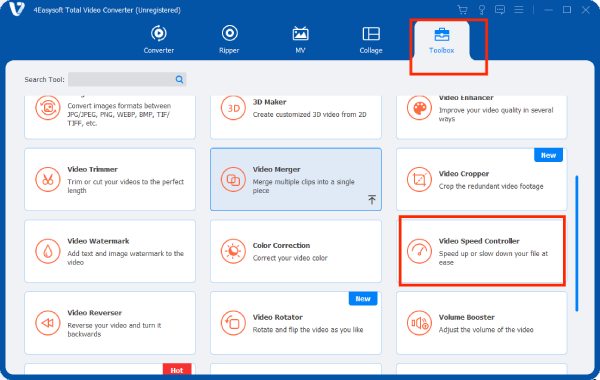
Bước 2Chọn loại tốc độ phù hợp với hiệu ứng video của bạn. Xem trước hiệu ứng phát chậm với video ở trên. Sau đó, đặt thông số ở cuối và nhấp vào "Xuất" để lưu video ở chế độ chuyển động chậm.
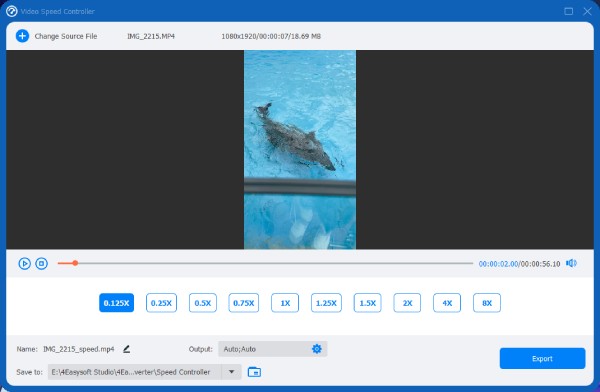
Tạo video chuyển động chậm với CapCut
CapCut, với tư cách là một phần mềm chỉnh sửa video, không còn xa lạ nữa, với các tính năng chỉnh sửa phong phú và hiệu ứng chuyển động chuyển tiếp, và có thể thích ứng với nhiều nền tảng. Nó cũng có thể tạo video chuyển động chậm. Nó có thể điều chỉnh từ 0,1 đến 100 lần và được tùy chỉnh thành hiệu ứng đường cong mượt mà chuyển động chậm.
Bước 1Mở CapCut và tạo một dự án mới. Nhấp vào "Clip", tìm "Tốc độ" và kéo thanh trượt để chọn tốc độ mong muốn.
Bước 2Nhớ đánh dấu vào "Smooth slow-mo" và nhấp vào "Curve" để tùy chỉnh đường cong tốc độ. Sau đó phát video để xem hiệu ứng và lưu video slow-motion.
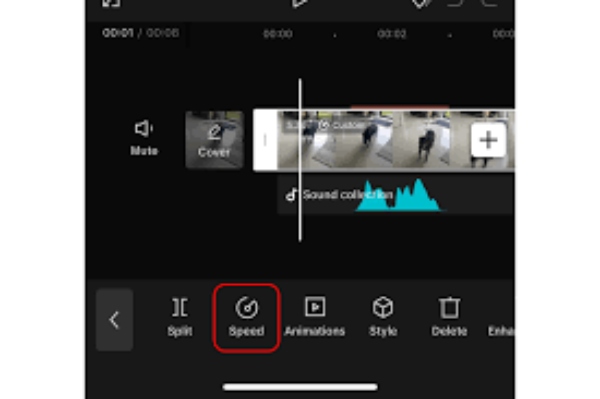
Tạo video chuyển động chậm với Adobe Premiere Pro
Phần mềm chuẩn trong ngành biên tập là Adobe Premiere Pro, cũng có thể tạo video chuyển động chậm chuyên nghiệp. Một trong những điều đặc biệt nhất của nó là cho phép thay đổi tốc độ gần như không giới hạn dựa trên thời lượng clip. Nó điều chỉnh tốc độ trực tiếp bằng lệnh Speed/Duration và ánh xạ thời gian chính xác dựa trên khung hình chính. Tìm hiểu cách làm chậm video trên Adobe Premiere Pro:
Bước 1Nhập video vào Premiere Pro và nhấp chuột phải vào video. Chọn "Tốc độ/Thời lượng".
Bước 2Sau đó, một phần trăm có thể giảm tốc độ video. Khi video chuyển động chậm đạt đúng tốc độ, hãy nhấp vào "Xuất" để lưu video.

Phần kết luận
Đây là những cách để tạo video chuyển động chậm. Nó bao gồm tất cả các loại thiết bị và nền tảng. Bạn có thể chọn theo thiết bị của mình. Chúng có các tính năng chỉnh sửa video phong phú hơn dành cho những người sáng tạo video chuyên nghiệp. Nếu bạn cần phần mềm chỉnh sửa video đơn giản và chuyên nghiệp, bạn phải thử Tổng số video 4Easysoft, có hiệu ứng tuyệt vời và dễ hiểu. Tải xuống ngay và dùng thử!
Bảo mật 100%
Bảo mật 100%


